Microsoft Word 2016 | Sıfırdan Uzmanlığa | Uygulamalı Eğitim
Dünyada En Popüler Kelime İşlemci Programı olan Microsoft Word'de uzmanlaşın. Word 2016 Versiyonu Üzerinden Anlatım
5.00 (3 reviews)
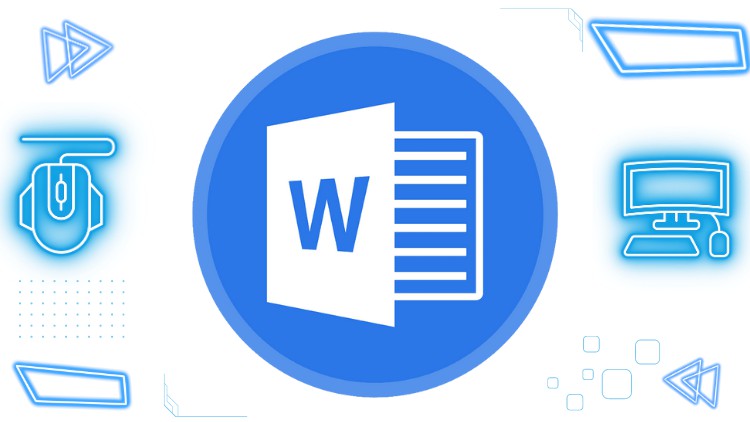
21
students
9 hours
content
Dec 2024
last update
$13.99
regular price
What you will learn
Word programında rasgele metinler ekleyerek uygulama dosyaları oluşturabileceksiniz.
Word programında hazırladığınız bir belgeyi şablon olarak ya da açma parolası verilmiş bir Word belgesi olarak kaydedebileceksiniz.
Word programında yer alan metinleri seçip biçimlendirebileceksiniz.
Word programında çalışma alanına çizimler ekleyebileceksiniz.
Word programında çalışma alanına tablo ekleyebilirsiniz.
Word programında sayfa düzeni ile ilgili ayarlamaları yapabilirsiniz.
Word programında akademik metinler için İçindekiler Tablosu ekleyebileceksiniz.
Adres Mektup Birleştirme özelliği ile Çoklu Belgeleri Otomatik Oluşturma imkanını yakalayacaksınız.
Belge görünümlerini değiştirebileceksiniz.
Related Topics
5184480
udemy ID
2/28/2023
course created date
3/3/2023
course indexed date
Bot
course submited by